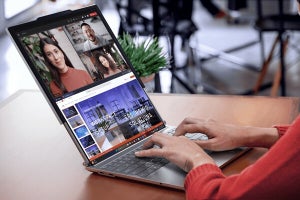テレビパソコンとしてもっとも重要になるのが、テレビ視聴・録画機能の使い勝手だろう。本製品はその点も抜かりがなく、テレビ専用機やレコーダーに負けない機能と使い勝手を実現している。
本製品でテレビの視聴・録画を行う際は、プリインストールされている「DigitalTVbox」というソフトを使用する。本体にB-CASカードを装着してアンテナを接続し、ソフトを起動すると初期設定画面が表示される。設定では、チャンネルスキャンや録画データの保存ドライブ、デフォルトの録画画質などを指定することが可能。録画画質は、デジタル放送を無劣化で記録する最高画質モードのほか、録画データをフルハイビジョン画質のまま10分の1に圧縮して記録する超長時間モードなどがあり、目的や用途に合わせて設定できる。おもしろいのは「持ち出し用ファイル作成」という項目が設けられている点で、ここを「ON」にしておくと録画番組を携帯電話などに書き出して持ち出すことが可能になる。
なお、これらの項目は初回設定終了後でも、設定画面を表示させれば自由に変更することができる。迷った場合はとりあえずデフォルトのままにしておけば問題ないだろう。
|
|
|
DigitalTVboxの初回設定画面。「画質モード」や「持ち出し用ファイル作成」などの項目を設定できる |
テレビ視聴画面。データ放送や字幕の表示など、デジタル放送視聴に必要な機能は過不足なく備えている |
テレビ視聴や録画に関しては、一般的なテレビパソコンと同等の機能を搭載しており、視聴中にデータ放送や字幕を表示させたり、テレビ番組表からワンクリックで番組予約画面を表示させたりすることができる。ちなみに、画質モードは録画予約画面でも変更することが可能。その際、項目の横にリモコンの対応ボタンが分かりやすく表示されるため、付属リモコンだけでも迷わず操作することができる。テレビ番組表から選択するのではなく「カスタム予約」を利用して手動で録画予約を設定することも可能で、番組丸ごとではなく放送時間の一部だけを狙って録画したいときなどに便利だ。
録画予約した番組は、予約番組一覧画面で確認することができる。番組名を選んで予約の詳細を表示させたり、予約を解除したりすることも簡単。
録画した番組も録画番組一覧画面で確認できる。番組を選んで「詳細」を表示させれば、番組の内容や出演者、ジャンルなどの各種情報を閲覧することも可能。また、途中まで視聴した番組の場合は「つづき再生」で、前回見た部分から再生することもできる。このほか、一覧画面で録画番組を選んだあと、メニューから書き出しを実行すれば、番組を携帯電話などに転送することも可能だ。
ソフト自体は、画面の切り替えもスムーズで使っていてストレスを感じることは少ない。番組録画中に裏番組を視聴したり、番組表を使って予約録画したりする場合は若干もたつくことはあるが、録画番組自体は問題なく記録されていた。一昔前はテレビパソコンというと動作が重くて操作中にイライラさせられることが多かったが、使い勝手の面でも着実にテレビ専用機やレコーダーに近づいてきていることを実感できた。